Cómo aumentar la velocidad de carga en Windows
Miscelánea / / April 03, 2023
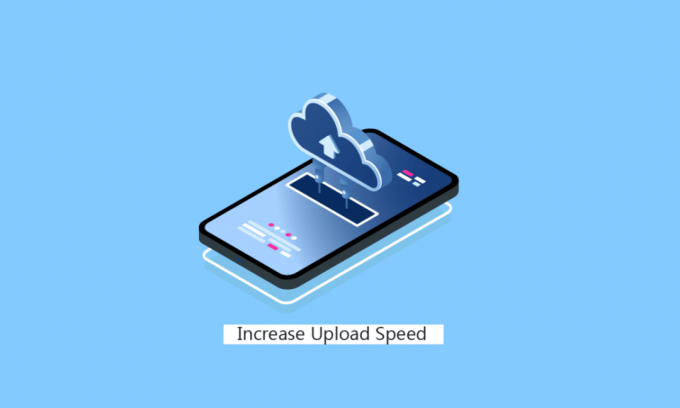
Incluso si los usuarios de PC o portátiles tienen una conexión a Internet lo suficientemente buena y experimentan velocidades de carga y descarga más lentas, se preguntan cómo soluciono una velocidad de carga lenta. La razón se debe principalmente a que la velocidad de Internet está limitada en una PC con Windows. Afortunadamente, puede deshabilitar estos problemas de aceleración de la velocidad y experimentar nuevamente las mejores velocidades de descarga y carga según lo previsto por el proveedor de servicios de Internet. Si tiene un Internet lo suficientemente bueno y una velocidad de Internet lo suficientemente buena, pero experimenta una velocidad de carga lenta, este artículo es para usted. Siga leyendo para conocer técnicas sobre cómo aumentar la velocidad de carga en una computadora portátil o PC con Windows 10.
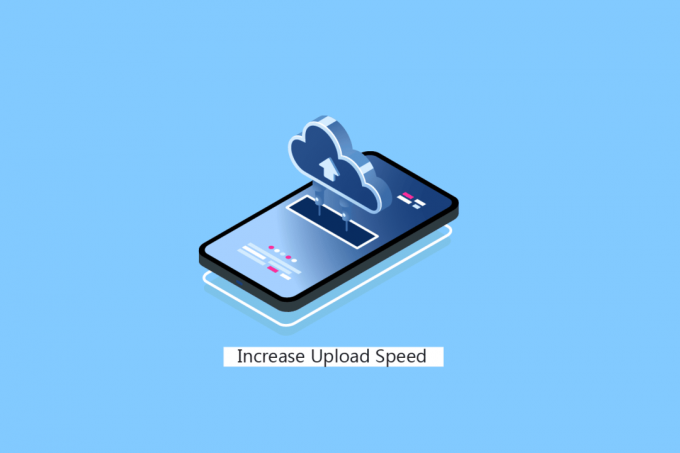
Tabla de contenido
- Cómo aumentar la velocidad de carga en Windows
- ¿Qué velocidad de carga se considera buena?
- ¿Las videollamadas requieren velocidades de carga más rápidas?
- ¿Por qué siempre la velocidad de carga es más baja que la velocidad de descarga?
- ¿Cuándo importan las velocidades de carga?
- ¿Cómo aumentar la velocidad de carga en Windows?
- ¿Cómo aumentar la velocidad de carga?
Cómo aumentar la velocidad de carga en Windows
Siga leyendo para encontrar los pasos que explican cómo aumentar la velocidad de carga en una PC o computadora portátil con Windows en detalle con ilustraciones útiles para una mejor comprensión.
¿Qué velocidad de carga se considera buena?
una velocidad de 5Mbps la velocidad de carga es una buena velocidad de carga.
¿Las videollamadas requieren velocidades de carga más rápidas?
Eso depende. Como mínimo, pronto Las llamadas 1-1 requieren 1 Mbps pero para llamadas grupales, un mínimo de 1,5Mbps es recomendado.
¿Por qué siempre la velocidad de carga es más baja que la velocidad de descarga?
La velocidad de carga suele ser bastante lenta que la velocidad de descarga para muchos usuarios. es porque el Las conexiones modificadas y DSL son seguras y simétricas.. Ellos son diseñado mejor para proporcionar la mejor velocidad de descarga que la velocidad de carga.
¿Cuándo importan las velocidades de carga?
Subiendo videollamadas, transmisión de contenido de juegos o YouTube contenido y la transmisión regular de otro contenido a través de Internet, se requiere la mejor velocidad de carga para realizar mejor estas tareas.
¿Cómo aumentar la velocidad de carga en Windows?
Veamos los pasos para aumentar la velocidad de carga en su PC o computadora portátil con Windows.
Método 1: Solución de problemas básicos
En primer lugar, repasaremos los pasos básicos de solución de problemas para aumentar la velocidad de carga si ha estado disminuyendo durante un tiempo.
Método 1A: reiniciar el enrutador
Reiniciar el enrutador/módem reiniciará el conectividad de red. Pocos usuarios han informado que todos los cambios marcados en los ajustes de configuración serán efectivos cuando reinicie el enrutador/módem. Por lo tanto, siga los pasos mencionados a continuación para hacerlo:
1. Encuentra el Botón de encendido en la parte posterior de su enrutador/módem.
2. presiona el botón una vez para apagarlo.

3. Ahora, desconectarel cable de alimentación del enrutador/módem y espere hasta que la energía se haya drenado por completo de los capacitores.
4. Entonces, reconectarelcable de energía y enciéndalo después de un minuto.
5. Esperar hasta que se restablezca la conexión de red e intente iniciar sesión nuevamente.
Leer también: Cómo aumentar la memoria RAM en Windows 7 y 10
Método 1B: ajuste la antena del enrutador
Algunos enrutadores Wi-Fi vienen instalados con una antena. Estas antenas están integradas dentro del enrutador, por lo que no se pueden cambiar. Pero si tiene un enrutador con una antena, puede intentar ajustarlo. La mayoría de las veces, se fabrica una antena para pararse horizontalmente. Ajuste la antena para que quede horizontal.
Método 1C: cambiar el límite de ancho de banda
Windows usa límites de ancho de banda para determinar qué velocidad usa para descargar o cargar contenido, incluidas las actualizaciones de Windows, puede verifique y cambie la velocidad del ancho de banda de descarga. Esta técnica es un buen ejemplo para las personas que se preguntan cómo aumentar la carga velocidad.
1. Abre el Ajustes aplicación presionando el botón Teclas Windows + I.
2. Haga clic en Actualización y seguridad.
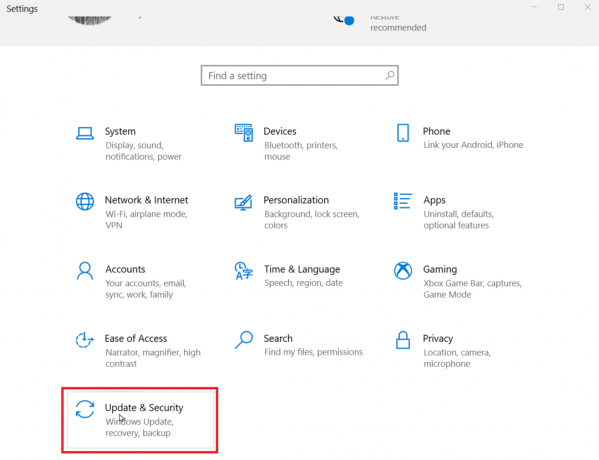
3. Clickea en el Opciones avanzadas.

4. Ahora, desplácese hacia abajo y haga clic en Optimización de entrega.
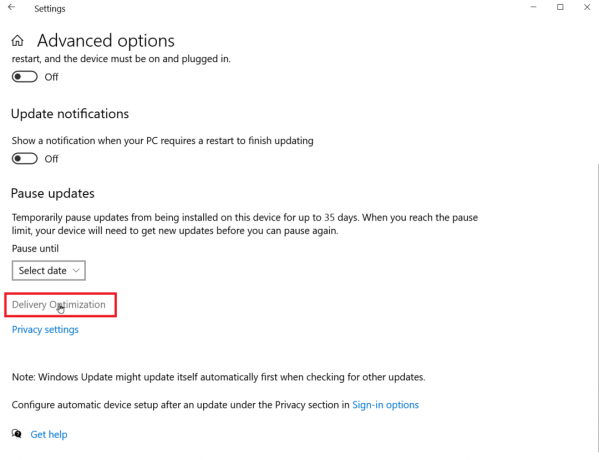
5. Ahora, haga clic en Opciones avanzadas.

6. Bajo la Configuración de carga sección, ajustar el control deslizante para el cargando ancho de banda.

Sigue leyendo para conocer más pasos para saber cómo aumentar la velocidad de carga en una computadora portátil en Windows.
Método 1D: mover el enrutador a un lugar diferente
Si está utilizando Wi-Fi, la señal está limitada hasta cierto punto. Estas señales también pueden ser interrumpidas por otros electrodomésticos presentes en el hogar. Electrodomésticos como parlantes, microondas y teléfonos pueden interrumpir la señal, lo que puede causar que disminuyan las velocidades de carga y descarga. Asegúrate que el enrutador de Internet se coloca en el centro de su hogar, no en la esquina.
Método 1E: finalizar la tarea en segundo plano
La mayoría de las aplicaciones que ha instalado generalmente se ejecutan en segundo plano para brindarle la mejor experiencia posible. Algunas de estas aplicaciones también usan Internet constantemente, lo que puede afectar las velocidades de carga y descarga. En una computadora portátil, esto puede ahorrar batería, lo que la convierte en una excelente opción cuando alguien quiere saber cómo aumentar la velocidad de carga en la computadora portátil. Lea nuestra guía sobre Cómo finalizar una tarea en Windows 10.
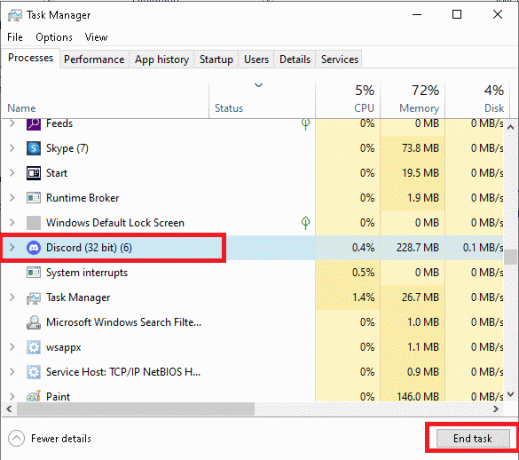
Leer también: Cómo subir videos de alta calidad en TikTok
Método 1F: inspeccionar si alguien usa Internet
Las personas que buscan cómo aumentar la velocidad de carga pueden pasar por alto el hecho de que podrían estar compartiendo su conexión a Internet Wi-Fi sin saberlo, si este es el caso, entonces su el ancho de banda se verá afectado porque alguien más podría estar usando su Wi-Fi. En cualquier caso, es posible que desee cambiar la contraseña de Wi-Fi para asegurarse de que nadie use su Wi-Fi y provoque retraso del ancho de banda
1. Abre el Ajustes página web para la conexión de su enrutador. Por lo general, puede acceder a la página web de configuración del enrutador escribiendo 192.168.1.1 en la barra de direcciones y presionando Ingresar.
2. Acceso a su enrutador usando el Nombre de usuario y Contraseña.
3. Cambiar la contraseña de Configuración inalámbrica o Configuración de la red presentes en la página del enrutador.
4. Ahorrar los cambios para guardar la nueva contraseña para el Wi-Fi.
Método 1G: optar por planes de Internet de alta velocidad
Hay una gran cantidad de planes de datos ofrecidos por los proveedores de servicios de Internet para satisfacer las necesidades de diferentes personas o familias. Estos planes de datos no solo incluyen límite de datos sino que también tienen condiciones de velocidad.
Debe actualizar su plan de velocidad si su presupuesto lo permite, ya que los precios de los planes son más altos. ofrecer mayor velocidad. Puede elegir la velocidad que sea mejor para usted y usarla. Es posible que deba reiniciar o reiniciar su enrutador después de aplicar el nuevo plan para realizar los cambios.
Método 2: Actualizar Windows
Los controladores de software permiten la comunicación entre el hardware y el sistema operativo, sin lo cual puede causar un rendimiento lento u otros problemas, se recomienda actualizar el software del controlador si encuentra problemas de carga lenta, incluso si tiene una carga rápida. conexión.
1. Abre el Ajustes menú pulsando simultáneamente ventanas + yollaves.
2. Haga clic en Actualización y seguridad presentes en la parte inferior.
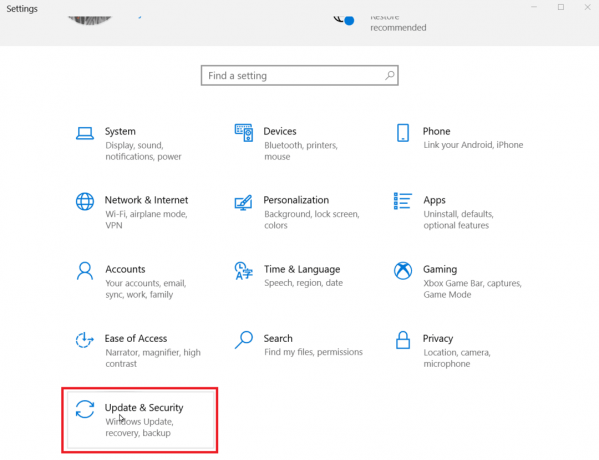
3. Luego, haga clic en Buscar actualizaciones para ver si hay alguna actualización. Haga clic en Descargar e instalar, si hay alguno disponible.
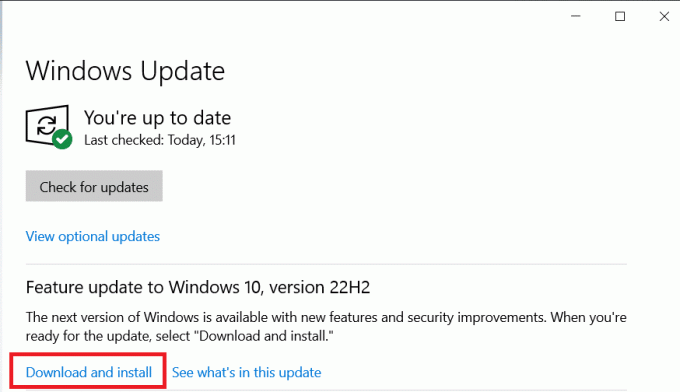
4. Después de descargar las actualizaciones, haga clic en Reanudarahora para reiniciar para instalar las actualizaciones y guardar los cambios.

Así es como soluciono una velocidad de carga lenta.
Método 3: deshabilitar la conexión medida
Una conexión medida es una función que le permite establecer un límite de uso de fecha en todo el sistema. Si sus datos exceden el límite de datos, Windows limita automáticamente la velocidad de carga y descarga. Si desea saber cómo aumentar la velocidad de carga, es posible que desee deshabilitar la conexión medida.
1. Abre el Ajustes menú pulsando simultáneamente Teclas Windows + I.
2. Haga clic en Red e Internet.

3. Ahora, haga clic en Propiedades bajo la conexión a internet.

4. Desplácese hacia abajo hasta que vea el encabezado que dice Conexión medida.
5. Apagar la palanca para deshabilitar la conexión medida.

Después de esto, su conexión a Internet no tendrá restricciones.
Leer también: Cómo aumentar la velocidad de Internet WiFi en Windows 10
Método 4: eliminar archivos temporales
Las aplicaciones pueden crear temporal archivos que pueden ralentizar la computadora. Junto con eso, también incluyen las velocidades de carga y descarga. Puede eliminar estos archivos temporales de manera segura, ya que no causan daño a su computadora ni cambian la forma en que funciona su aplicación. Lea nuestra guía sobre Cómo eliminar archivos temporales en Windows 10.
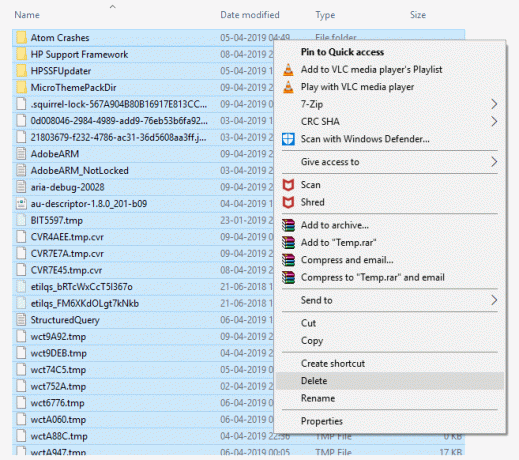
Sigue leyendo para descubrir más métodos para comprender cómo soluciono una velocidad de carga lenta.
Método 5: use otro navegador web
A veces, el navegador predeterminado presente en el sistema operativo Windows no puede utilizar la velocidad completa de carga o descarga que brinda el servicio de internet. Por lo tanto, es posible que deba usar otro navegador web y ver si las velocidades de descarga y carga han aumentado.
Método 6: ejecutar análisis de virus o malware
Los virus y el malware ralentizan las velocidades de carga y descarga al utilizar los propios datos. Puede que no sea obvio, pero si un virus o Malware infecta la computadora, puede reducir la velocidad debido a ellos. Lea nuestra guía sobre ¿Cómo ejecuto un análisis de virus en mi computadora? para verificar si su PC tiene algún virus o malware presente.

Método 7: Usar VPN
A Red privada virtual es una red privada creada por el proveedor que permite a los usuarios acceder a internet de forma privada y con más velocidad de subida y bajada. A veces, también es posible lo contrario, ya que una VPN de mala calidad también puede afectar la calidad de la velocidad de carga.
Entonces, un VPN de primera calidad es la mejor opción cuando se considera cómo aumentar la velocidad de carga, ya que esta puede ser la mejor manera de mejorar las velocidades de carga al máximo.

Leer también: 12 formas de acelerar Windows 11
Método 8: cambie el servidor DNS a Google DNS
El sistema de nombres de dominio (DNS) es una tecnología que traduce los nombres de dominio a direcciones IP. A partir de esto, su navegador puede detectar la dirección IP y cargar Internet más rápido sin traducir ningún nombre de dominio. El mejor DNS disponible en la actualidad es el DNS de Google, ya que ayuda a aumentar la velocidad de carga y tiene una seguridad excelente. Puede cambiar el servidor DNS en su PC a Google DNS para ver si soluciona el problema de velocidad de carga lenta. Lea nuestra guía sobre Cómo cambiar a OpenDNS o Google DNS en Windows.
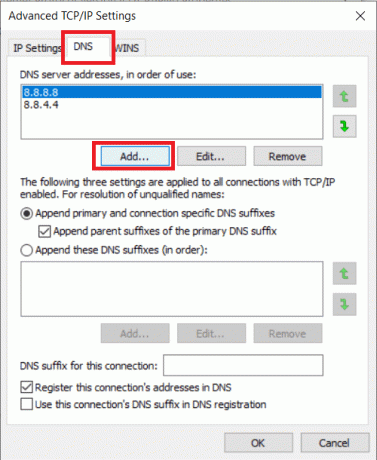
¿Cómo aumentar la velocidad de carga?
Para aumentar la velocidad de carga, es posible que deba realizar ciertos pasos, como actualizar Windows, limpiar archivos temporales, cambiar la configuración de DNS, etc. Leer elartículo desde el principio para saber mas.
Además, si no encuentra satisfacción con los servicios de su proveedor de Internet actual debido a la velocidad, es hora de cambiar el proveedor de servicios de Internet.
Recomendado:
- Cómo usar el GPS sin Internet
- Los 27 mejores sitios de blogs gratuitos
- 15 consejos para aumentar la velocidad de tu computadora
- Cómo aumentar la velocidad de Internet en Windows 11
Entonces, esperamos que hayas entendido. como aumentar la velocidad de subida en una computadora portátil en Windows y cómo soluciono una velocidad de carga lenta con los pasos detallados para su ayuda. Puedes hacernos saber cualquier duda o sugerencia sobre cualquier otro tema sobre el que quieras que hagamos un artículo. Déjalos en la sección de comentarios a continuación para que los sepamos.



